<p> [ad_1]<br />
</p>
<div>
<p>Le logiciel de bureau à distance est idéal pour utiliser ou dépanner un ordinateur à distance. Le problème est que la plupart d&rsquo;entre eux sont gratuits pour un usage personnel uniquement ou ont certaines restrictions. Pour cette raison, j&rsquo;ai décidé de partager avec vous <strong>HopToDesk</strong>un <strong>logiciel de bureau à distance entièrement gratuit</strong> pour un usage personnel et commercial et <strong>sans limites</strong>.</p>
<h2 id="hoptodesk-controlez-un-ordinateur-a-distance-gratuitement">HopToDesk, contrôlez un ordinateur à distance gratuitement</h2>
<p>HopToDesk est un logiciel de bureau à distance gratuit et <a rel="nofollow noopener" href="https://gitlab.com/hoptodesk/hoptodesk" target="_blank">Open source</a> ce <strong>tout le monde peut utiliser, même les professionnels</strong>. Il est disponible sur Windows, macOS, Linux et Android. Une version iOS est également en développement et devrait arriver prochainement.</p>
<p>Ce logiciel vous permet d&rsquo;accéder à un ordinateur et de le contrôler à distance depuis n&rsquo;importe où dans le monde, comme si vous étiez assis devant. L&rsquo;avantage de HopToDesk est que <strong>vous n&rsquo;avez pas besoin d&rsquo;installer le logiciel</strong> ou créer un compte pour l&rsquo;utiliser. Vous pouvez commencer à l&rsquo;utiliser immédiatement après l&rsquo;avoir téléchargé.</p>
<p>Par ailleurs, <strong>aucun délai n&rsquo;est imposé</strong> pour utiliser HopToDesk. Vous pouvez donc l&rsquo;utiliser autant de fois que vous le souhaitez et de manière illimitée.</p>
<p>HopToDesk propose une <strong>interfaces en français</strong> très simple à utiliser. Pour <strong>contrôler un ordinateur à distance</strong>, il suffit de renseigner l&rsquo;identifiant et le mot de passe fournis par le logiciel HopToDesk, et le tour est joué ! Une fois connecté, vous pourrez absolument tout faire, comme si vous étiez physiquement présent sur le PC.</p>
<p>Parmi les fonctionnalités disponibles dans HopToDesk, on note la possibilité de<strong>ouvrir une salle de chat</strong>régler la taille de l&rsquo;écran et la qualité de l&rsquo;image, <strong>transférer des fichiers</strong> ou pour verrouiller l&rsquo;ordinateur distant. L&rsquo;utilisateur de l&rsquo;ordinateur distant a en revanche la possibilité de définir plusieurs autorisations. Il peut notamment autoriser ou non l&rsquo;utilisation du clavier et de la souris, du presse-papier, du son ou du transfert de fichiers.</p>
<p>Enfin, notez que HopToDesk est un logiciel sécurisé. Toutes les communications entre votre ordinateur et la machine distante sont cryptées de bout en bout. Par conséquent, personne ne peut voir les écrans des utilisateurs, les fichiers ou toute information partagée entre les ordinateurs lors d&rsquo;une session à distance.</p>
<p><strong>1.</strong> Commencer avec <a rel="nofollow noopener" href="https://www.hoptodesk.com/" target="_blank"><strong>télécharger HopToDesk</strong></a> sur le site officiel du développeur. Pour ce faire, cliquez sur le bouton « Télécharger ». Notez que vous devez également télécharger le logiciel sur l&rsquo;ordinateur sur lequel vous souhaitez vous connecter à distance.</p>
<p><img class="aligncenter wp-image-96875 size-full" src="https://thebuzzly.com/wp-content/uploads/2022/06/le-logiciel-de-bureau-a-distance-gratuit-pour-tous.jpg" alt="Télécharger HopToDesk" width="1280" height="720" srcset="https://thebuzzly.com/wp-content/uploads/2022/06/le-logiciel-de-bureau-a-distance-gratuit-pour-tous.jpg 1280w, https://www.justgeek.fr/wp-content/uploads/2022/06/telecharger-hoptodesk-768x432.jpg 768w, https://www.justgeek.fr/wp-content/uploads/2022/06/telecharger-hoptodesk-380x214.jpg 380w, https://www.justgeek.fr/wp-content/uploads/2022/06/telecharger-hoptodesk-550x309.jpg 550w, https://www.justgeek.fr/wp-content/uploads/2022/06/telecharger-hoptodesk-800x450.jpg 800w, https://www.justgeek.fr/wp-content/uploads/2022/06/telecharger-hoptodesk-1160x653.jpg 1160w" /></p>
<p><strong>2.</strong> Exécutez ensuite le logiciel sur les deux ordinateurs.</p>
<p><strong>3.</strong> Sur l&rsquo;ordinateur distant, <strong>notez l&rsquo;identifiant et le mot de passe</strong>. Vous en aurez besoin pour vous connecter à l&rsquo;appareil depuis chez vous ou ailleurs.</p>
<p><img loading="lazy" class="aligncenter size-full wp-image-96871" src="https://thebuzzly.com/wp-content/uploads/2022/06/1654620415_389_le-logiciel-de-bureau-a-distance-gratuit-pour-tous.jpg" alt="le logiciel de bureau à distance gratuit pour tous" width="786" height="619" srcset="https://thebuzzly.com/wp-content/uploads/2022/06/1654620415_389_le-logiciel-de-bureau-a-distance-gratuit-pour-tous.jpg 786w, https://www.justgeek.fr/wp-content/uploads/2022/06/controler-ordinateur-a-distance-hoptodesk-image-1-768x605.jpg 768w, https://www.justgeek.fr/wp-content/uploads/2022/06/controler-ordinateur-a-distance-hoptodesk-image-1-380x299.jpg 380w, https://www.justgeek.fr/wp-content/uploads/2022/06/controler-ordinateur-a-distance-hoptodesk-image-1-550x433.jpg 550w" /></p>
<p><strong>4.</strong> Ensuite, depuis votre ordinateur, entrez l&rsquo;ID de l&rsquo;ordinateur distant dans le champ » <strong>Saisir l&rsquo;ID de l&rsquo;appareil distant</strong> », puis cliquez sur « <strong>Relier</strong> « .</p>
<p><img loading="lazy" class="aligncenter wp-image-96872 size-full" src="https://thebuzzly.com/wp-content/uploads/2022/06/1654620416_113_le-logiciel-de-bureau-a-distance-gratuit-pour-tous.jpg" alt="Connectez-vous à un ordinateur distant avec HopToDesk" width="786" height="624" srcset="https://thebuzzly.com/wp-content/uploads/2022/06/1654620416_113_le-logiciel-de-bureau-a-distance-gratuit-pour-tous.jpg 786w, https://www.justgeek.fr/wp-content/uploads/2022/06/controler-ordinateur-a-distance-hoptodesk-image-2-768x610.jpg 768w, https://www.justgeek.fr/wp-content/uploads/2022/06/controler-ordinateur-a-distance-hoptodesk-image-2-380x302.jpg 380w, https://www.justgeek.fr/wp-content/uploads/2022/06/controler-ordinateur-a-distance-hoptodesk-image-2-550x437.jpg 550w" /></p>
<p><strong>5.</strong> Depuis l&rsquo;ordinateur distant, une fenêtre de sécurité apparaîtra alors. Cliquer sur » <strong>Autoriser</strong> « .</p>
<p><strong>6.</strong> Enfin, depuis votre ordinateur, entrez le mot de passe pour accéder à l&rsquo;ordinateur distant. Vous devriez voir son écran apparaître dans la fenêtre du logiciel HopToDesk.</p>
<p><img loading="lazy" class="aligncenter wp-image-96874 size-full" src="https://thebuzzly.com/wp-content/uploads/2022/06/1654620416_583_le-logiciel-de-bureau-a-distance-gratuit-pour-tous.jpg" alt="Contrôler un ordinateur à distance avec HopToDesk" width="1282" height="755" srcset="https://thebuzzly.com/wp-content/uploads/2022/06/1654620416_583_le-logiciel-de-bureau-a-distance-gratuit-pour-tous.jpg 1282w, https://www.justgeek.fr/wp-content/uploads/2022/06/controler-ordinateur-a-distance-hoptodesk-image-4-768x452.jpg 768w, https://www.justgeek.fr/wp-content/uploads/2022/06/controler-ordinateur-a-distance-hoptodesk-image-4-380x224.jpg 380w, https://www.justgeek.fr/wp-content/uploads/2022/06/controler-ordinateur-a-distance-hoptodesk-image-4-550x324.jpg 550w, https://www.justgeek.fr/wp-content/uploads/2022/06/controler-ordinateur-a-distance-hoptodesk-image-4-800x471.jpg 800w, https://www.justgeek.fr/wp-content/uploads/2022/06/controler-ordinateur-a-distance-hoptodesk-image-4-1160x683.jpg 1160w" /></p>
<p>â Ça y est ! Vous savez maintenant connecter et contrôler un ordinateur à distance.</p>
<h2 id="ce-quil-faut-retenir">Ce que vous devez vous rappeler</h2>
<p>Si vous cherchez un moyen simple de vous connecter à distance à votre ordinateur, consultez HopToDesk ! C&rsquo;est une excellente alternative gratuite à TeamViewer. Ça permet de <strong>se connecter à un ordinateur distant</strong> en quelques clics et sans aucune limite d&rsquo;utilisation. De plus, vous pouvez utiliser ce logiciel de bureau à distance pour un usage personnel et commercial.</p>
<p><!-- AI CONTENT END 1 -->
			</div>
<p>( function( d, s, id ) {<br />
			var js, fjs = d.getElementsByTagName( s )[0];<br />
			if ( d.getElementById( id ) ) return;<br />
			js = d.createElement( s ); js.id = id;<br />
			js.src = « //connect.facebook.net/fr_FR/sdk.js#xfbml=1&;version=v2.5&;appId=305449883698649 »;<br />
			fjs.parentNode.insertBefore( js, fjs );<br />
		}( document, &lsquo;script&rsquo;, &lsquo;facebook-jssdk&rsquo; ) );<br />
<br />[ad_2]<br />
<br /><a href="https://www.justgeek.fr/hoptodesk-logiciel-de-bureau-a-distance-gratuit-pour-tous-96867/">Source link </a></p>

le logiciel de bureau à distance gratuit pour tous
-
by thebuzzly
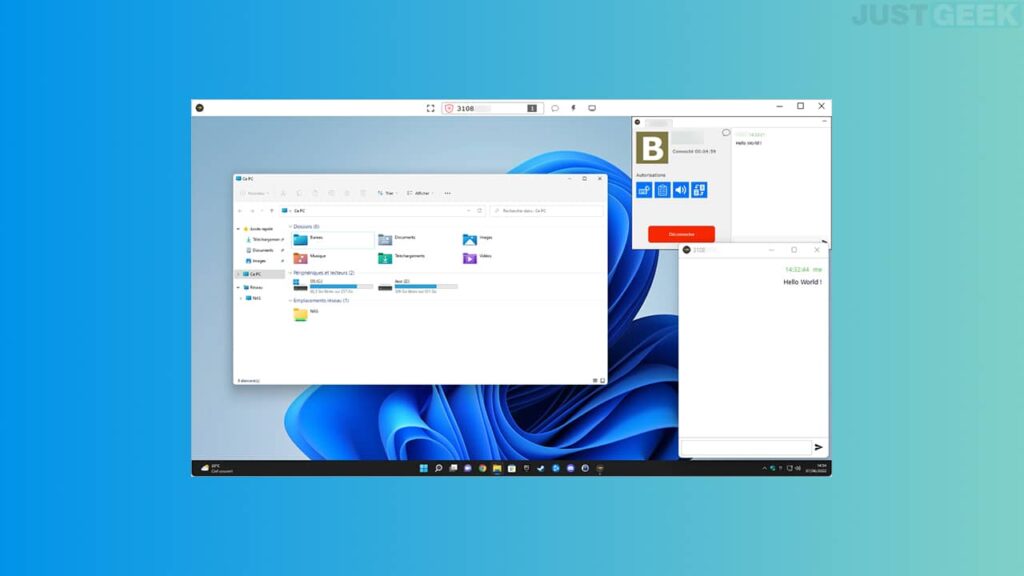
1654620417 Le Logiciel De Bureau A Distance Gratuit Pour Tous
- Categories: COMMENT FAIRE, WINDOWS 11
Related Content
Bloquer l'accès à certains sites Web avec le fichier hosts
by
thebuzzly
28/06/2024
Définir Chrome comme navigateur par défaut sur Windows 11
by
thebuzzly
27/06/2024
Un outil de peinture gratuit pour Windows, macOS et Linux
by
thebuzzly
08/03/2024
un gestionnaire de mots de passe simple et axé sur la confidentialité
by
thebuzzly
07/03/2024